WalkMeスニペットを利用した、WalkMe for Salesforce Communities Lightningのインストール方法
Last Updated 11月 28, 2023
概要
この記事では、スニペットを追加して、WalkMeプレーヤーをSalesforceコミュニティーに追加する方法を説明します。
使用方法
- Lightning Communitiesに統合しようとしているエディタアカウント環境にコンテンツをパブリッシュします。
- 設定>システム設定スニペットのWalkMeエディタからス>ニペットにアクセスします
- [Copy Code(コードコピー)]をクリックします
- Salesforce管理者として、設定機能と設定>>デジタルエクスペリエンス>すべてのサイトに移動します
- WalkMeを実装したいコミュニティーの隣の[Builder(ビルダー)]をクリックします。

- コミュニティーで、設定>セキュリティとプライバシースクリプトのための>信頼できるサイトに移動し、[信頼されたサイト
 の追加]をクリックします
の追加]をクリックします - https://*.walkme.comと入力し、[サイトの追加]
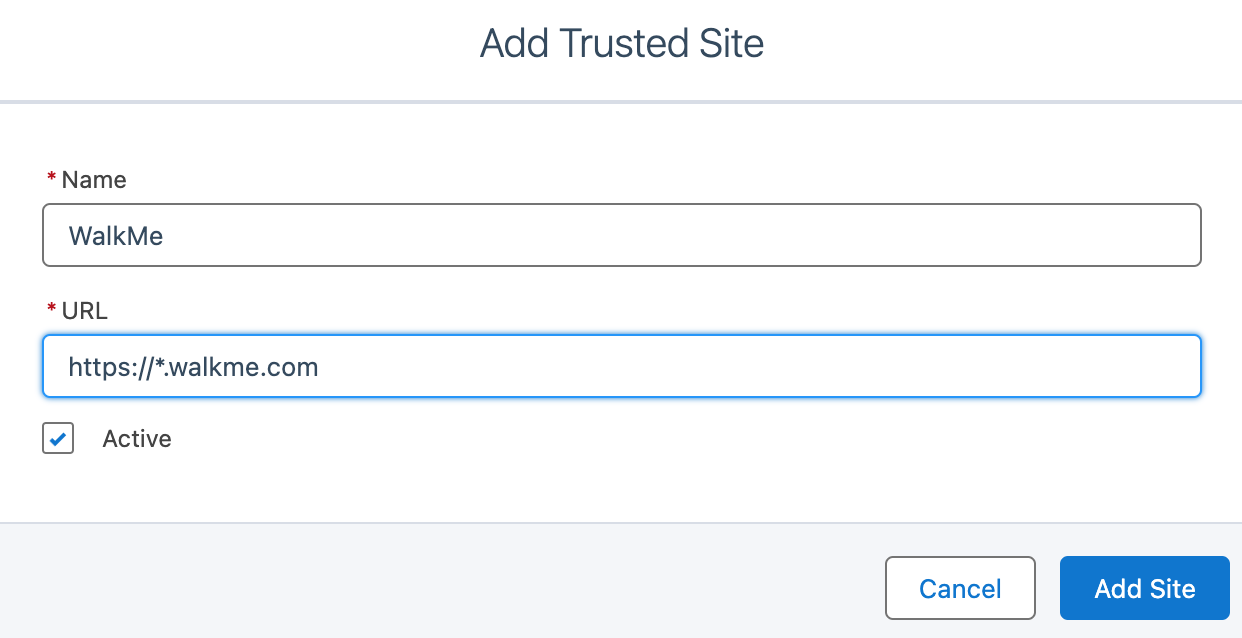 をクリックします
をクリックします - 次に、設定>詳細>ヘッドマークアップの編集に移動し、 保存
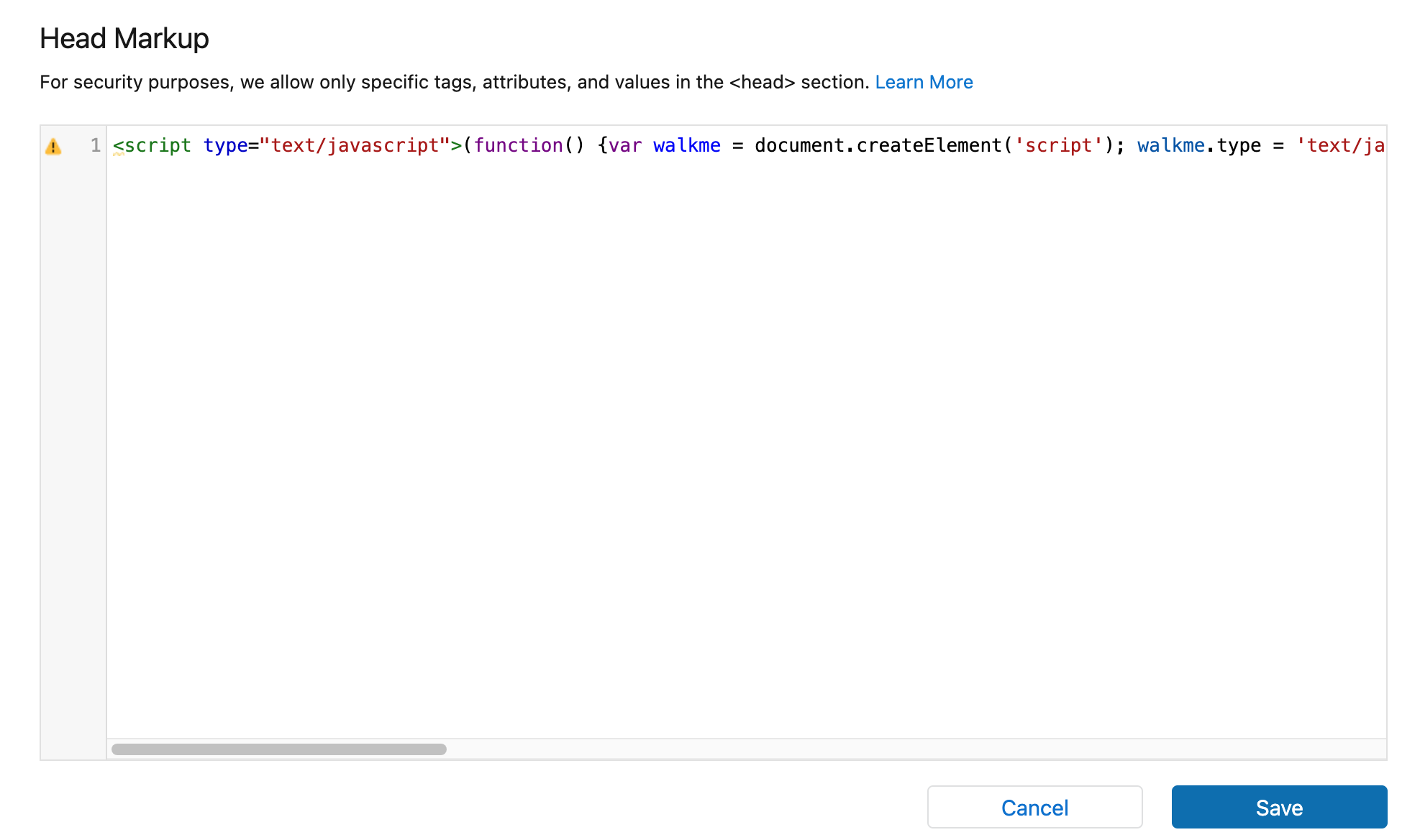 をクリックします
をクリックします - Salesforceでコミュニティーをパブリッシュします。
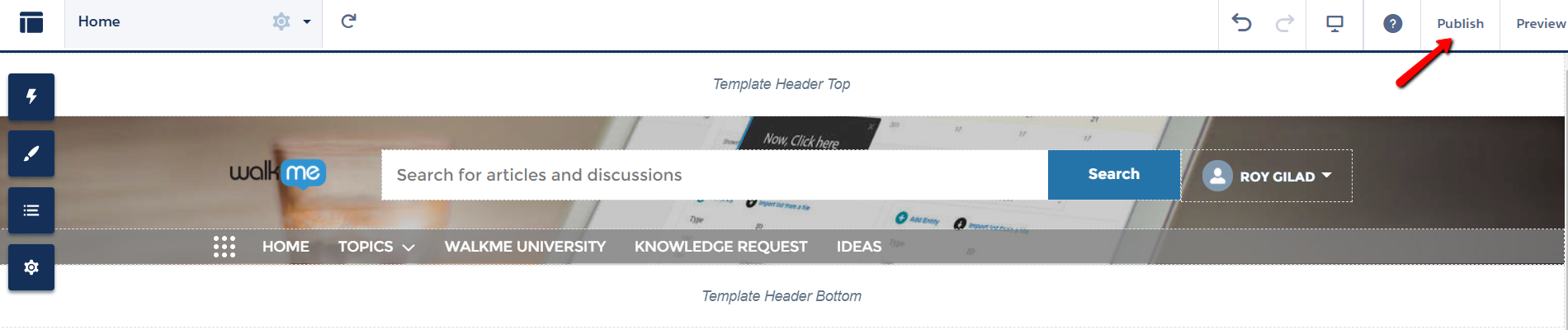
- これで完了です。 お疲れ様でした。
*.walkme.comの信頼できるサイトを追加します:
-
- [Setup(設定)]から、[Quick Find(クイック検索)]ボックスに「CSP」と入力して、[CSP Trusted Sites(CSPの信頼できるサイト)]を選択します。
- [New Trusted Site(新しい信頼できるサイト)]を選択します。
- 信頼できるサイトに名前を付けます。
- 信頼できるサイトのURLを入力します
- https://*.walkme.comとすべてのディレクティブを追加する必要があります。
- この信頼できるサイトのコンテキストを選択して、承認の範囲を制御します
- [All (Default)(すべて(デフォルト))]を選択します。CSPヘッダーは、組織のLightningおよびLightning Communitiesエクスペリエンスの両方で承認されています。
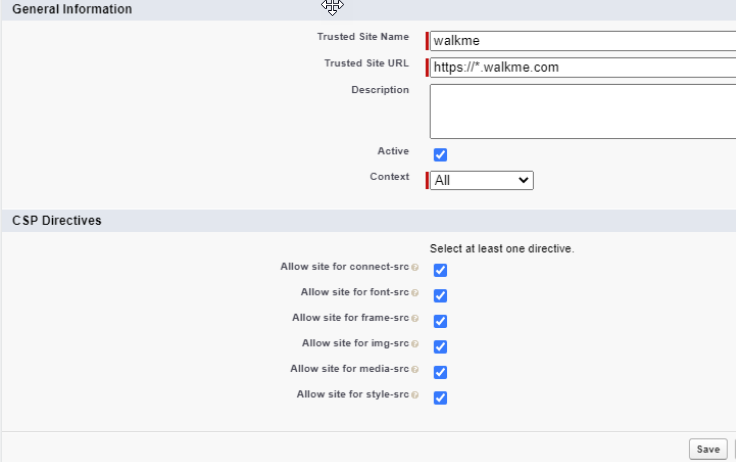
- [All (Default)(すべて(デフォルト))]を選択します。CSPヘッダーは、組織のLightningおよびLightning Communitiesエクスペリエンスの両方で承認されています。
https://s3.walkmeusercontent.com/の信頼できるサイトを追加します
- [New Trusted Site(新しい信頼できるサイト)]を選択します。
- 信頼できるサイトに「WalkMeユーザーコンテンツ」と名前を付けます
- 信頼できるサイトのURLを入力します
- https://s3.walkmeusercontent.comとすべてのディレクティブを追加する必要があります
- この信頼できるサイトのコンテキストを選択して、承認の範囲を制御します
- 「すべて(デフォルト)」を選択します:CSPヘッダーは、組織のLightningとLightning Communitiesエクスペリエンスの両方で承認されます
Salesforce Lightningコミュニティーで、WalkMeドメインを信頼できるサイトに追加します。
-
- [Settings(設定)]>[Security & Privacy(セキュリティとプライバシー)]をクリックします。
- [Content Security Policy (CSP)(コンテンツセキュリティーポリシー)]までスクロールします。
- [Security Level(セキュリティレベル)]で[Relaxed CSP(緩和されたCSP)]を選択します。
- [Allow(許可)]をクリックします。
- [Trusted Sites for Scripts(スクリプトの信頼できるサイト)]にある[Add Trusted Site(信頼できるサイトを追加)]をクリックします。
- 信頼できるサイトに名前を付けます。
- 信頼できるサイトのURLを入力します
- 「https://*.walkme.com」とすべてのディレクティブを追加します。
- [Add Site(サイトを追加)]をクリックします。
- ページの右上にある[Publish(パブリッシュ)]ボタンをクリックします。
これで完了です。 お疲れ様でした。
この記事は役に立ちましたか?
はい
いいえ
ご意見ありがとうございます!

